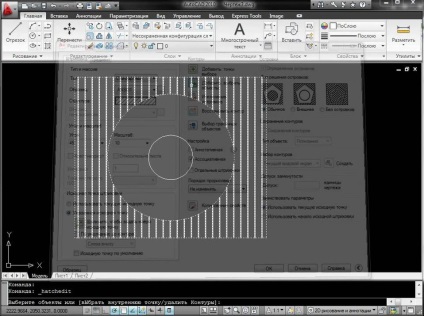
Adesea, atunci când lucrăm cu tăieturi și fațade, trebuie să alocăm anumite zone. Instrumentul de incubație ne va ajuta în acest lucru, pe care îl vom lua în considerare astăzi.
Principala cerință atunci când se lucrează cu ecloziunea este închiderea zonei de incubație.
Să ne uităm la acest instrument într-o figură creată dintr-o polilinie. Pentru ecloziune, trebuie să selectăm un instrument pe bara de activități. După aceea, trebuie doar să aducem cursorul în zona închisă și programul îl va detecta automat și va arăta eșantionarea preliminară. Dacă suntem mulțumiți de proiectul preliminar de incubație, atunci trebuie doar să faceți clic pentru a adăuga ecloza la această formă închisă.
De asemenea, aici putem stabili una dintre cele mai necesare proprietăți - asociativitatea incubației. Aceasta este, dacă acum schimbăm figura la care este legată umbrirea noastră, atunci umbrirea își va schimba conturul, în funcție de modificările din figură. Dar dacă dezactivăm asociativitatea eclozionării, atunci după schimbarea formei, eclozarea va rămâne aceeași. Dar acum avem ocazia de a schimba forma trapei.
Puncte de import în Civil 3D
Luați în considerare funcția fundamentală a.
Cum se face un blocaj în AutoCAD
Cum să faci ecloza în AutoCAD
Adesea, atunci când lucrați cu tăieturi.
Cum se introduce o imagine în AutoCAD
Uneori trebuie să introducem.
AutoCAD Civil 3D: Rețele
Numărul de persoane care au absolvit cursul: 95
BIM. Autodesk Revit Platform Basics
Numărul de persoane care au absolvit cursul: 53
Numărul de persoane care au absolvit cursul: 65
Autodesk NavisWorks
Numărul de persoane care au absolvit cursul: 53
Numărul de persoane care au absolvit cursul: 39
Solibri Model Checker
Numărul de persoane care au absolvit cursul: 32
AutoCAD Essentials Interactive
Numărul de persoane care au absolvit cursul: 14
Autodesk Revit Architecture: Basic
Numărul de persoane care au absolvit cursul: 0
Revit Structure Interactive
Numărul de persoane care au absolvit cursul: 1
AutoCAD Essentials
Numărul de persoane care au absolvit cursul: 0
Numărul de persoane care au absolvit cursul: 0
BIM: controlul calității și al cantității
Numărul de persoane care au absolvit cursul: 0
Îți place blogul? Aboneaza-te la newsletter!
+7 812 622 10 14 Ekaterina Velichko
Obțineți o reducere de 50%!
Articole similare
Trimiteți-le prietenilor: